在Microsoft Word中,按钮的添加通常是为了实现某些自动化操作或快捷访问特定功能,这些按钮可以放置在工具栏、快速访问工具栏或通过自定义菜单来创建,以下是如何在Word中添加按钮的详细步骤:
1. 打开Word并进入“文件”菜单
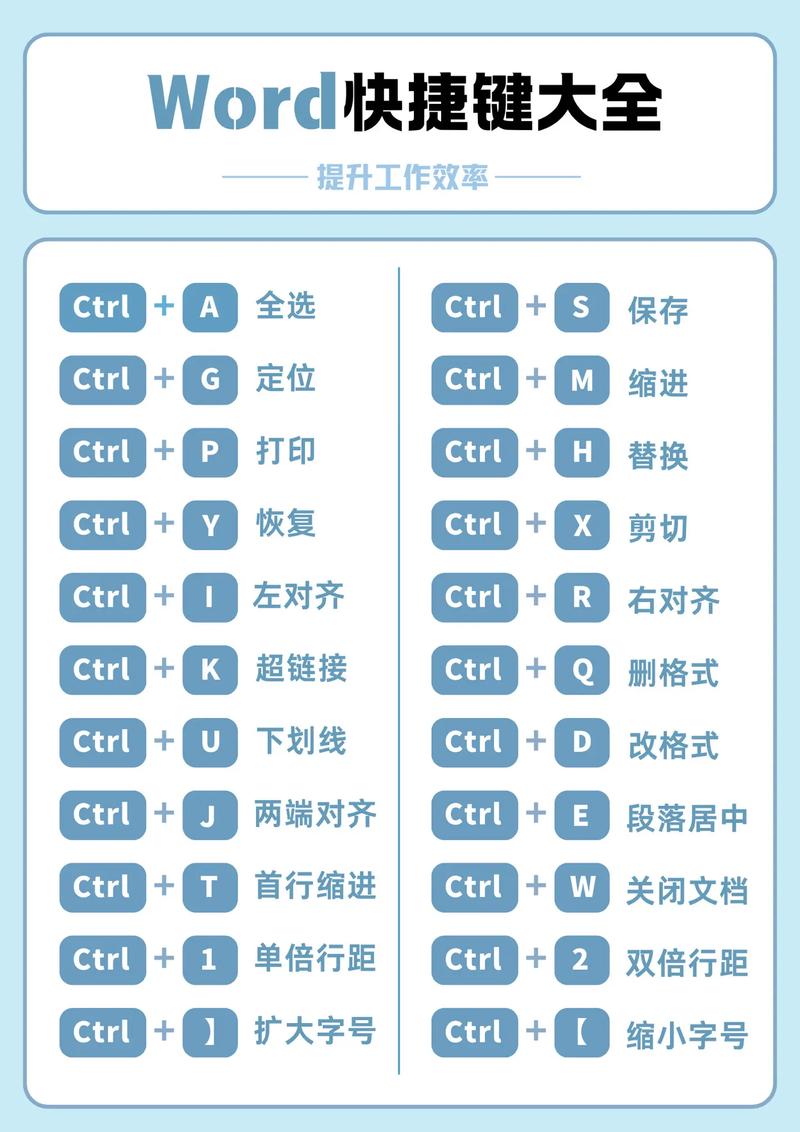
启动Microsoft Word应用程序,在Word窗口的左上角,点击“文件”选项卡,这将打开Backstage视图。
2. 选择“选项”
在Backstage视图中,点击左侧列表中的“选项”,这将打开“Word选项”对话框。
3. 导航到“自定义功能区”
在“Word选项”对话框中,选择“自定义功能区”,这将显示一个包含所有可用命令和组的列表。
4. 创建新组或选择现有组
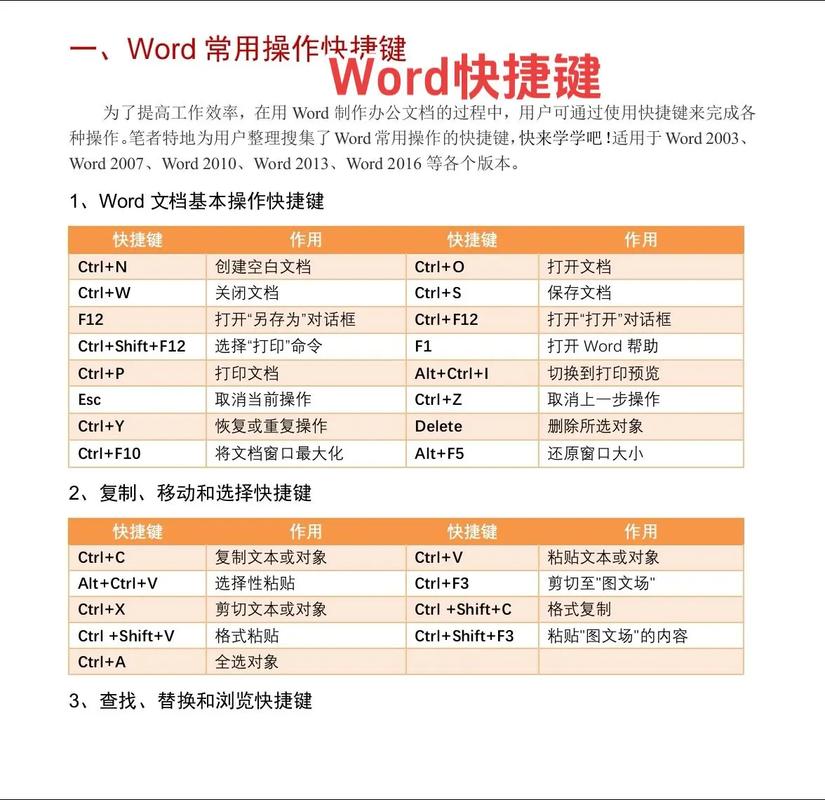
在右侧的“主选项卡”下,选择一个现有的选项卡,如“开始”、“插入”或“审阅”,然后点击下方的“新建组”按钮来创建一个新组,或者,你也可以选择一个现有的组来添加按钮。
5. 重命名组(可选)
为了方便识别,你可以给新创建的组起一个有意义的名字,我的工具”,只需选中新组,然后在“名称”框中输入名称即可。
6. 添加按钮
你需要将想要添加的按钮拖拽到选定的组中,在左侧的“命令列表”中,找到你想要添加到Word工具栏的命令,你可以通过搜索框来快速定位特定的命令,如果你想添加一个“打印预览和打印”按钮,你可以在搜索框中输入“打印”,然后从结果中找到相应的命令。
7. 配置按钮属性(可选)
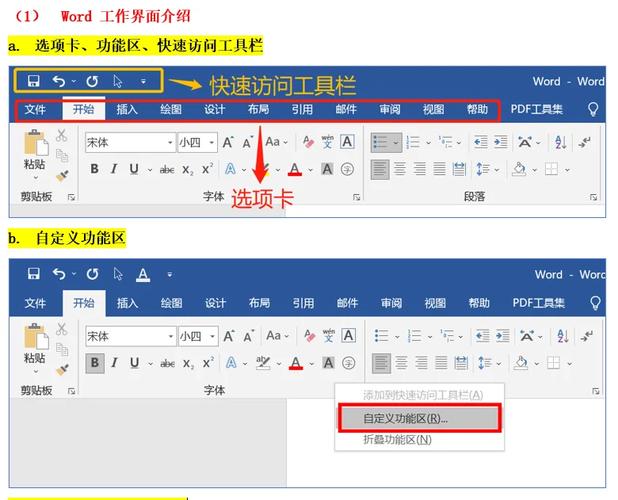
对于某些命令,你可能需要进一步配置其属性,如果你添加了一个宏按钮,你可能需要指定宏的名称和参数,这通常在命令的属性对话框中完成。
8. 保存更改
完成上述步骤后,点击“确定”按钮保存你的更改,你应该能够在Word的工具栏中看到新添加的按钮了。
9. 测试按钮
确保测试一下新添加的按钮是否正常工作,点击它以执行相关的操作或访问指定的功能。
通过以上步骤,你就可以在Word中添加自定义按钮了,这不仅可以提高你的工作效率,还可以让你的Word界面更加个性化,记得保存你的工作,以防万一需要恢复原始设置。
以上就是关于“word中按钮怎么加”的问题,朋友们可以点击主页了解更多内容,希望可以够帮助大家!
内容摘自:https://news.huochengrm.cn/zcjh/18551.html
